Содержание

Как отключить виртуальную клавиатуру в Windows 7
Нет ничего сложного в обычном закрытии компонента, который мы рассматриваем: «Экранная клавиатура» в Windows 7 — всего лишь очередное приложение, которое можно закрыть нажатием на крестик.
Если из-за сбоя программа зависла, избавиться от неё можно удалением процесса через «Диспетчер задач».
- Вызовите «Диспетчер задач» любым подходящим методом. Подробнее: Как открыть «Диспетчер задач»
- Перейдите к закладке «Процессы» и найдите в нём osk.exe. Кликните по нему правой кнопкой мыши и выберите «Завершить процесс».
Подтвердите операцию.</li></ol>
Алгоритм полного отключения виртуальной клавиатуры несколько сложнее. Проделать это можно двумя способами: через «Центр специальных возможностей» или путём удаления элемента из автозагрузки.
Способ 1: Специальные возможности Виндовс
Виртуальное устройство ввода данных в Windows 7 рассчитано на людей с ограниченными возможностями, поэтому управление этим компонентом помещено в соответствующий системный элемент. Отключение «On-Screen Keyboard» через него выглядит так:
- Вызовите «Пуск» и кликните по пункту «Панель управления».
Ближе к концу перечня находится «Центр управления специальными возможностями» – откройте его.</li>
Опции отключения элемента расположены в блоке опций «Использование ПК без мыши или клавиатуры» – перейдите к нему щелчком ЛКМ.</li>
Вверху должна быть отмечена опция «Использовать экранную клавиатуру» – снимите с этого варианта галочку.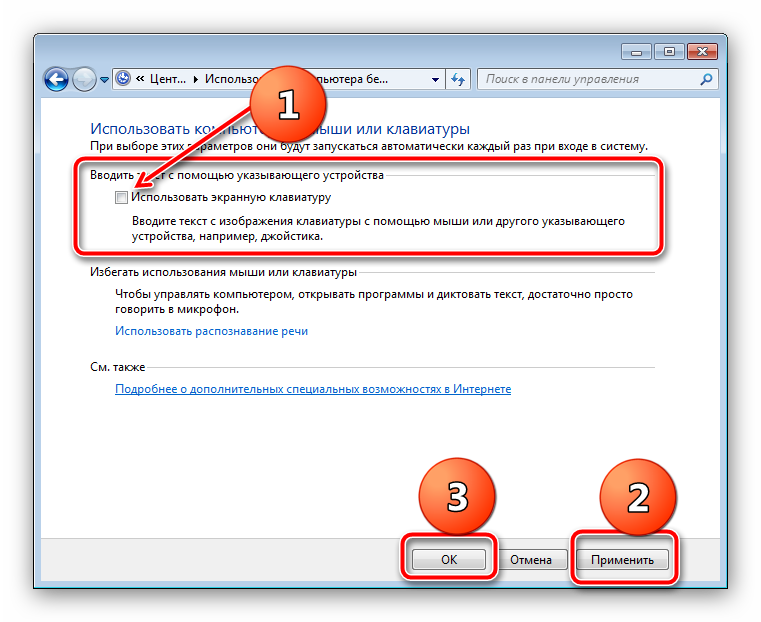
Теперь экранная клавиатура больше не будет появляться и беспокоить вас.
Способ 2: Управление автозагрузкой Windows
Если предыдущий способ вам не помог, данный компонент можно убрать, отключив службу, что отвечает за его запуск. Действия следующие:
- Закройте все открытые на этот момент приложения.
- Нажмите сочетание клавиш Win + R. В окошке «Выполнить» напечатайте
msconfigи нажмите «OK».
Переместитесь во вкладку «Автозагрузка». Нужный нам элемент называется «osk» – снимите с него выделение, после чего последовательно нажмите «Применить» и «OK».</li>
Перезагрузите компьютер.</li></ol>
Такой метод представляет собой наиболее действенный вариант отключения виртуального средства. Если же этот компонент вновь потребуется вам, его можно активировать заново – в этом вам поможет следующее руководство.
Подробнее: Как включить экранную клавиатуру Windows 7
Мы рассмотрели существующие способы отключения экранной клавиатуры на Виндовс 7. Как видим, доступ к управлению этим элементом получить очень легко. Мы рады, что смогли помочь Вам в решении проблемы.
Опишите, что у вас не получилось. Наши специалисты постараются ответить максимально быстро.
Помогла ли вам эта статья?
Экранная клавиатура — очень полезный инструмент для Windows. Она может пригодиться в самых разных условиях. Если внезапно сломалась стандартная клавиатура — можно включить экранную, чтобы понять, в чем проблема, или же доделать важную работу. Экранная клавиатура включается очень быстро и легко. Но не все понимают, как убрать ее. Делается это довольно просто.
Активация экранной клавиатуры
Прежде чем разобраться, как убрать экранную клавиатуру, следует знать, как ее активировать. Это делается очень легко. Если на компьютере стоит пароль, то при включении, прямо под строкой ввода пароля будет маленький значок клавиатуры. Нужно просто нажать на него и экранная клавиатура сразу активируется.
Если же пароль не используется, нужно:
- зайти в панель управления;
- дальше во вкладку «Специальные возможности»;
- открывается новое окошко, где надо выбрать «Центр специальных возможностей»;
- еще раз открывается новая страница, где уже нужно выбрать пункт включения экранной клавиатуры.
После этих простеньких действий инструмент запустится, и можно будет использовать его в любых целях, применив обычную мышку. Теперь пора понять, как убрать экранную клавиатуру.
Как производится деактивация?
Для того чтобы временно отключить экранную клавиатуру, достаточно просто закрыть ее. Иногда она просто сворачивается и оказывается в скрытых значках, так что ее нужно деактивировать именно оттуда. После этих легких действий она пропадет. Ну что — разобрались, как убрать экранную клавиатуру? Но не всегда все просто. Иногда бывает так, что она снова появляется после перезагрузки компьютера, то есть каждый раз при запуске/перезагрузке снова включается эта функция. Это сделано для того, чтобы пользователь каждый раз не тратил время для включения функции. Но ведь от этого засоряется компьютер, а чем больше элементов в меню автозагрузки — тем медленнее он загружается. Решить эту проблему проще простого. Нужно как можно скорее убрать экранную клавиатуру из автозагрузки.
Деактивация клавиатуры:
- заходим в панель управления;
- переходим в раздел «Специальные возможности», а оттуда — во вкладку «Центр специальных возможностей»;
- видим кнопку «Использование (или использовать) компьютера без мыши и клавиатуры», нажимаем на нее;
- открывается новая страница, где просто нужно снять галочку рядом с надписью «Использовать экранную клавиатуру».
После этих действий программа не будет активироваться при каждом запуске Windows. Работает данный метод на Windows Vista, XP, 7, 10. Хотя экранная клавиатура — очень полезный инструмент, но ее автозагрузка на слабых устройствах может сильно замедлить время включения компьютера в целом. Так что если программа не используется — ее лучше отключить.
Итог
Теперь понятно, как убрать экранную клавиатуру при запуске. Это очень легко, да и в некоторых случаях просто необходимо, поскольку слабые устройства работают еще медленнее, чем работали раньше. Активация и деактивация занимает всего несколько секунд, просто нужно знать, как это делать.
Активированная экранная клавиатура не использует ресурсы компьютера, так что мешать может этот инструмент исключительно во время загрузки.
Доброго времени суток!
РљРѕРіРґР° СЃ физической клавиатурой случаются «РїСЂРѕР±Р»РµРјС‹» (например, РЅРµ срабатывает часть клавиш или компьютер ее совсем РЅРµ РІРёРґРёС‚) — выручить может экранная клавиатура. Р’ общем-то, РѕРЅР° позволяет выполнить практически РІСЃРµ те же действия, что Рё реальная…
Р’ этой статье хочу привести несколько СЃРїРѕСЃРѕР±РѕРІ, которые РїРѕРјРѕРіСѓС‚ вам вызвать ее РЅР° экран (РїСЂРёРј.: это только РЅР° планшетах/телефонах РїСЂРё активном текстовом поле РѕРЅР° всплывает автоматически, РЅР° компьютере/ноутбуке актуален только ручной СЃРїРѕСЃРѕР± ). Постараюсь привести разные варианты для последних версий РћРЎ Windows 7, 8, 10 (чтобы что-РЅРёР±СѓРґСЊ — РґР° сработало. Рђ то ведь, как известно, «Р±РµРґР°» РѕРґРЅР° РЅРµ РїСЂРёС…РѕРґРёС‚…).
Ртак, поехали!..
В
Дополнение! Если у вас на физической клавиатуре не работает какая-то определенная клавиша(и), попробуйте пройтись по советам и рекомендациям из этой статьи: https://ocomp.info/ne-rabotaet-chast-klavish.html
*
Способы включить экранную клавиатуру
Универсальный
(поддерживаются ОС Windows XP, 7, 8, 10)
- нажмите сочетание РєРЅРѕРїРѕРє Win+R(РІ левом нижнем углу должно появиться РѕРєРЅРѕ «Р’ыполнить»);
- введите команду osk;
- нажмите Enter. См. скрин ниже.
Запуск экранной клавиатуры (команда osk)
В
Универсальный (2)
Актуально для Windows 7÷10
- нажмите сочетание кнопок Win+U;
- РІ открывшемся РѕРєРЅРµ спец. возможностей найдите подраздел «РљР»Р°РІРёР°С‚СѓСЂР°»: РІ нем можно включить/выключить экранную клавиатуру.
Параметры Windows 10 — спец. возможности
В
- Обратите внимание, что РІ Windows 10 для быстрого вызова экран. клавиатуры есть спец. сочетание клавиш: «Win+Ctrl+O«.
В
Через меню ПУСК
Windows 10:
- откройте меню ПУСК;
- найдите подраздел РЅР° Р±СѓРєРІСѓ «РЎ», раскройте вкладку «РЎРїРµС†. возможности»;
- перейдите РїРѕ ссылке «Ркранная клавиатура» (СЃРј. СЃРєСЂРёРЅ ниже).
РџРЈРЎРљ РІ Windows 10
В
Windows 8:
- РЅР° плиточном экране раскройте СЃРїРёСЃРѕРє всех приложений (для этого достаточно кликнуть РїРѕ «СЃС‚релочке» (как РѕРЅР° выглядит РІ Windows 8.1 показано РЅР° СЃРєСЂРёРЅРµ ниже)); В
- далее найдите подраздел «РЎРїРµС†. возможности», РІ нем будет ссылка РЅР° запуск клавиатуры (СЃРј. пример ниже).
Рщем подраздел спец. возможностей
В
Windows 7
- откройте меню ПУСК;
- раскройте вкладку «РЎРїРµС†. возможности», запустите СЌРєСЂ. клавиатуру (пример ниже).
Windows 7 — меню РїСѓСЃРє (спец. возможности)
В
Через командную строку (CMD)
- откройте командную строку (как это сделать, можно узнать из этой статьи: https://ocomp.info/kak-otkryit-komandnuyu-stroku.html);
- далее введите команду «osk» (без кавычек) Рё нажмите Enter.
Командная строка
В
Через «РїРѕРёСЃРє»
- щелкните по значку поиска (он находится рядом с ПУСКом);
- начните вводить слово «СЌРєСЂР°РЅРЅР°СЏ»;
- Windows найдет автоматически ссылку на клавиатуру (см. скрин ниже).
РџРћРРЎРљ РІ Windows 10
В
Рспользуем альтернативные экранные клавиатуры
Р’ некоторых случаях функционала встроенной клавиатуры недостаточно, или РѕРЅР° РЅРµ работает должным образом, или просто-напросто РЅРµ удается запустить ее (например, РІ случае РІРёСЂСѓСЃРЅРѕРіРѕ заражения). Р’ подобных ситуациях придется переходить РЅР° аналоги (парочку РёР· РЅРёС… порекомендую ниже) …
В
Free Virtual Keyboard
Сайт разработчика: http://freevirtualkeyboard.com/virtualkeyboard.html
Очень простая виртуальная клавиатура, не нуждающаяся в установке. Весит всего 0,3 МБ. При запуске она по умолчанию находится поверх всех остальных окон, позволяя быстро и удобно набирать текст. До сих пор поддерживается разработчиком, работает во всех популярных ОС Windows 7, 8, 10 (полная поддержка русского языка).
Free Virtual Keyboard (скриншот работы)
В
Click-N-Type
Сайт разработчика: http://cnt.lakefolks.com/
Click-N-Type — СЃРєСЂРёРЅ главного РѕРєРЅР°
Еще РѕРґРёРЅ вариант виртуальной клавиатуры (приложение бесплатное). Поддерживает макросы, несколько раскладок (СЂСѓСЃ., англ., Рё РґСЂ.), есть РІ наличии портативная версия (РЅРµ нуждается РІ установке), поддерживаются даже старые РћРЎ (начиная СЃ Windows 98). Р’ общем-то, достаточно интересный РїСЂРѕРґСѓРєС‚…
*
РќР° этом РІСЃС‘. Дополнения РїРѕ теме приветствуются…
Удачной работы!

Другие записи:
-
Самый быстрый Рё надежный антивирус для Windows 10 — согласно независимым тестам
- Как найти песню по звуку онлайн (через микрофон на ПК и Андроиде)
- Как включить ночной режим (настроить температуру цветности монитора), чтобы не уставали глаза
-
Программы для изменения голоса в микрофоне (в режиме реального времени)
-
Не работает видео на YouTube: что можно предпринять?
-
Не заряжается телефон, что делать?
-
Личный кабинет Мегафона: как войти в него и не попасть на фишинговый сайт
-
Тест скорости SSD диска. Программы для проверки скорости чтения/записи SSD накопителя
Используемые источники:
- https://lumpics.ru/how-to-disable-on-screen-keyboard-on-windows-7/
- https://fb.ru/article/409663/aktivatsiya-i-deaktivatsiya-ekrannoy-klaviaturyi-kak-ubrat-ekrannuyu-klaviaturu-windows-xp
- https://ocomp.info/kak-vklyuchit-ekrannuyu-klaviaturu.html
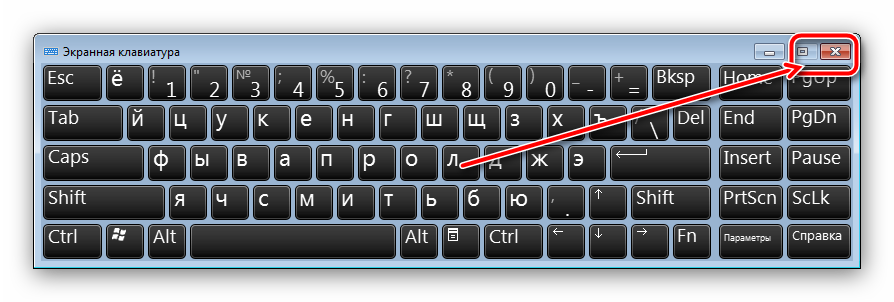
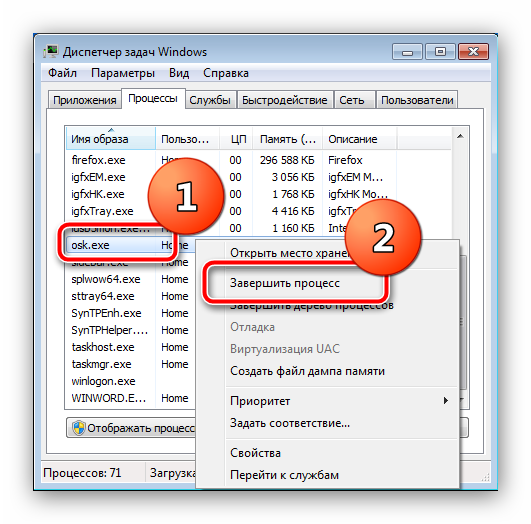
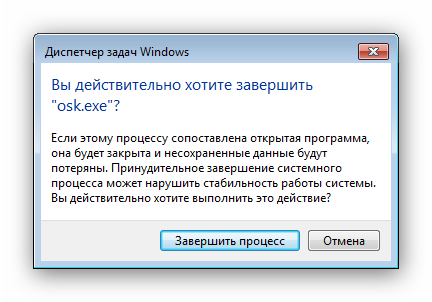
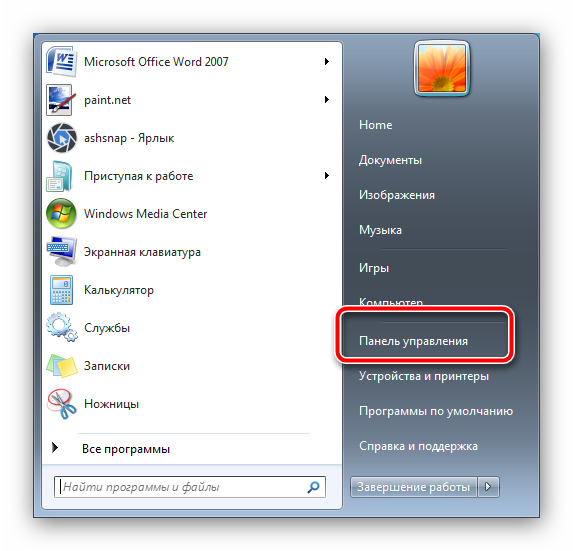
 Разъемы на жестких дисках для компьютера: какие есть сейчас и какие бывают?
Разъемы на жестких дисках для компьютера: какие есть сейчас и какие бывают?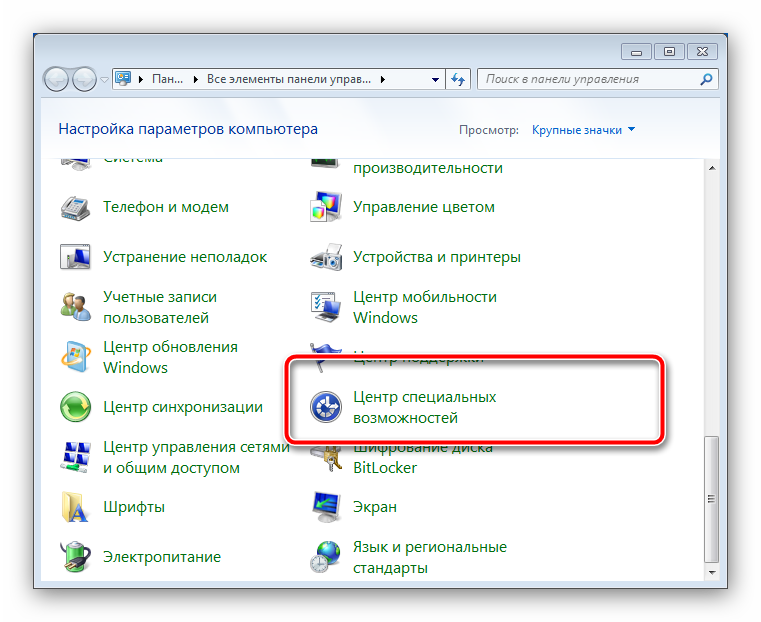
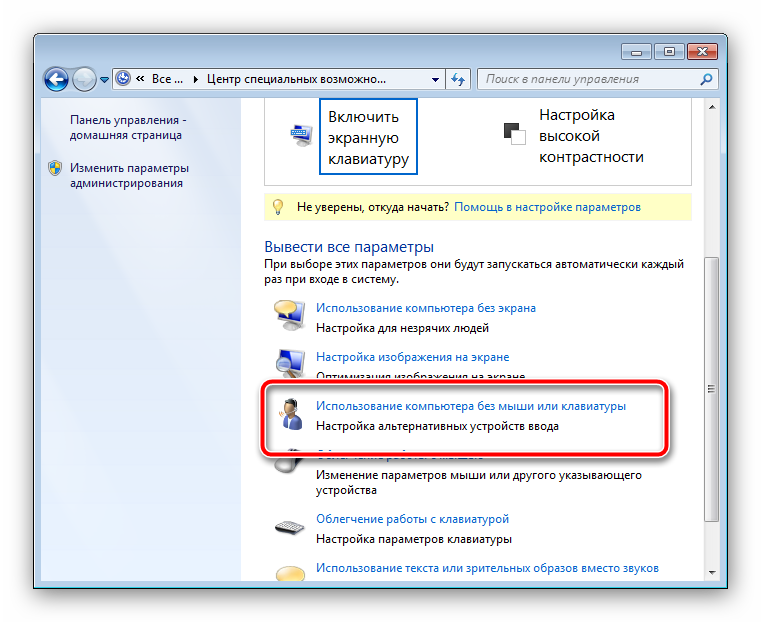
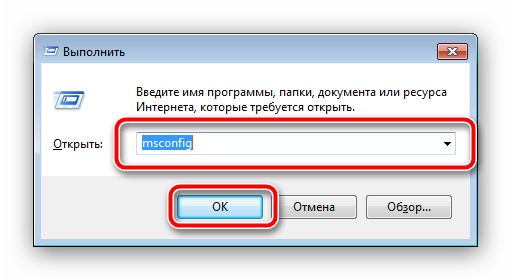
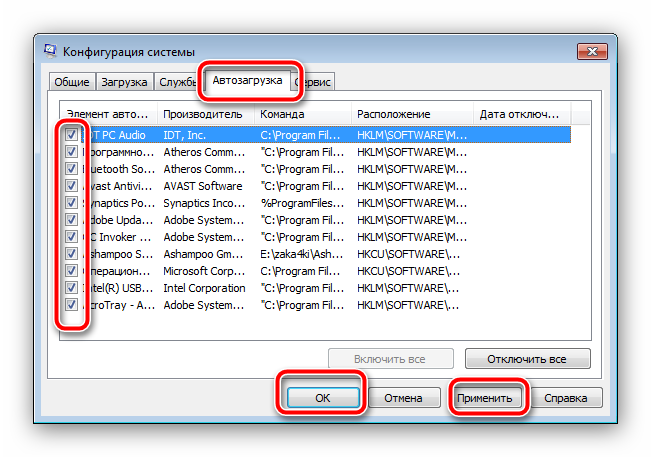

 Как убавить и добавить яркость на ноутбуке. Снижаем яркость подсветки в Windows
Как убавить и добавить яркость на ноутбуке. Снижаем яркость подсветки в Windows
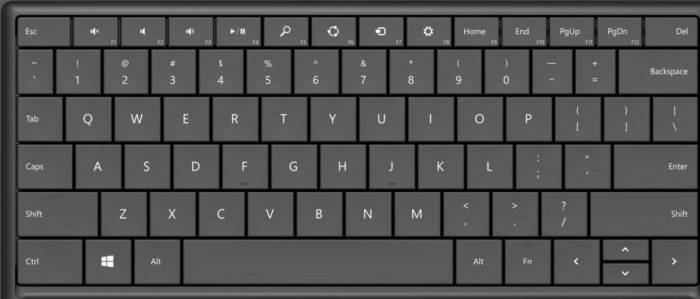
 Самый быстрый Рё надежный антивирус для Windows 10 — согласно независимым тестам
Самый быстрый Рё надежный антивирус для Windows 10 — согласно независимым тестам Программы для изменения голоса РІ микрофоне (РІ режиме реального времени)
Программы для изменения голоса в микрофоне (в режиме реального времени) Не работает видео на YouTube: что можно предпринять?
Не работает видео на YouTube: что можно предпринять? Не заряжается телефон, что делать?
Не заряжается телефон, что делать? Личный кабинет Мегафона: как войти в него и не попасть на фишинговый сайт
Личный кабинет Мегафона: как войти в него и не попасть на фишинговый сайт Тест скорости SSD диска. Программы для проверки скорости чтения/записи SSD накопителя
Тест скорости SSD РґРёСЃРєР°. Программы для проверки скорости чтения/записи SSD накопителя

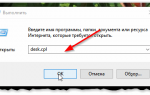 Как изменить разрешение экрана в Windows или в играх ? Наглядная инструкция
Как изменить разрешение экрана в Windows или в играх ? Наглядная инструкция Какое разрешение экрана лучше для монитора? Какие параметры самые важные?
Какое разрешение экрана лучше для монитора? Какие параметры самые важные? Как включить работу всех ядер многоядерного процессора в Windows 10?
Как включить работу всех ядер многоядерного процессора в Windows 10? Как сделать загрузочным внешний USB HDD (жесткий диск), стандартными средствами Windows?
Как сделать загрузочным внешний USB HDD (жесткий диск), стандартными средствами Windows?